Ayant géré des dizaines de sites WordPress au fil des ans, nous avons nous-mêmes eu affaire à un nombre incalculable de commentaires indésirables. L’une de nos techniques les plus efficaces pour lutter contre les indésirables consiste à retirer le champ de l’URL du site des formulaires de commentaires.
Bien que les extensions de spam de commentaires aident, de nombreux spammeurs continuent d’ajouter manuellement des liens promotionnels via le champ d’URL du site dans votre formulaire de commentaire. En retirant ce champ d’URL, vous pouvez réduire considérablement les tentatives d’indésirables tout en gardant votre section de commentaires ouverte.
Dans cet article, nous allons vous afficher plusieurs façons de retirer le champ de l’URL du site de votre formulaire de commentaire WordPress, des solutions simples d’extension à une méthode de code facile.
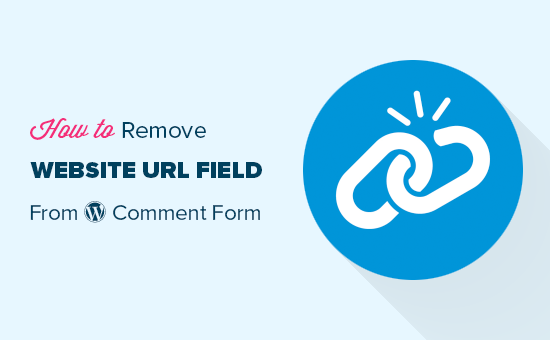
Pourquoi les gens envoient-ils des commentaires indésirables ?
Étant donné que la plupart des indésirables sont générés par des robots automatisés, vous pouvez facilement lutter contre le spam de commentaires à l’aide d’outils et d’extensions gratuits. Cependant, il est beaucoup plus difficile d’arrêter les commentaires indésirables qui sont envoyés par des personnes.
Ces Sujet sont souvent inactif, hors sujet et n’apportent aucune valeur ajoutée à la conversation.
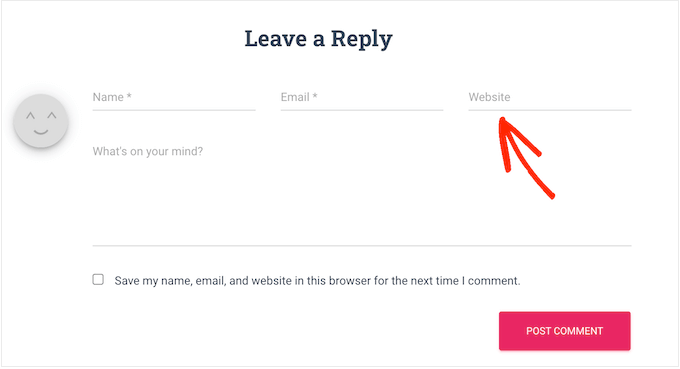
Lorsqu’il affiche les commentaires, WordPress lie automatiquement l’identifiant de la personne à l’URL du site qu’elle a fournie. Les spammeurs peuvent utiliser ce champ pour obtenir des backlinks ou pour essayer d’obtenir un meilleur classement pour des mots-clés spécifiques.
En retirant le champ de l’URL du site web, vous pouvez décourager les spammeurs de publier sur votre blog ou site WordPress. Et comme vous pouvez le voir dans notre formulaire de commentaire WPBeginner, nous avons désactivé cette fonctionnalité exacte comme ça :
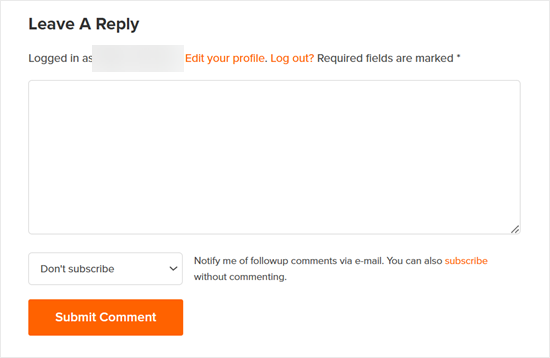
Nous procédons ainsi car nous pensons que les utilisateurs/utilisatrices authentiques laisseront un commentaire, qu’ils obtiennent ou non un lien retour. Cela ne devrait donc pas avoir d’incidence sur le nombre de commentaires de qualité que vous obtenez.
Cela étant dit, jetons un coup d’œil à 3 méthodes différentes pour retirer le champ site web du formulaire de commentaire de votre site WordPress. Vous pouvez utiliser les liens rapides ci-dessous pour passer directement à la méthode que vous souhaitez utiliser :
Méthode 1 : Retirer le champ de l’URL du site avec Thrive Comments (Recommandé)
La première méthode utilise Thrive Comments, la meilleure extension de commentaires pour WordPress.
En plus d’empêcher les utilisateurs/utilisatrices d’insérer des URL spammy, vous pouvez également utiliser l’extension pour stimuler l’engagement de vos commentaires. Par exemple, vous pouvez autoriser les utilisateurs/utilisatrices à aimer et à ne pas aimer les commentaires et même rediriger les commentateurs vers une publication pertinente pour augmenter vos pages vues.
En savoir plus, consultez notre avis complet sur Thrive Themes, où nous parlons plus en détail de Thrive Comments.
Tout d’abord, rendez-vous sur le site de Thrive Themes pour créer un nouveau compte et obtenir une offre payante.

Une fois inscrit, il suffit de se rendre sur le Tableau de bord du compte.
Ici, cliquez sur le lien ” Télécharger et installer l’extension Thrive Product Manager “.

À ce stade, vous pouvez installer l’extension Thrive Product Manager sur votre site WordPress. Pour plus de détails, veuillez consulter notre guide sur l ‘installation d’une extension WordPress.
Maintenant, allez sur la page Gestionnaire de produits depuis votre zone d’administration WordPress et cliquez sur le bouton ” Se connecter à mon compte “.

Vous devriez maintenant voir le tableau de bord du gestionnaire de produits Thrive.
Ici, il suffit de sélectionner Thrive Comments et de cliquer sur le bouton ” Installer les produits sélectionnés “.

Un message de réussite indiquant “Prêt à l’emploi” devrait apparaître une fois l’installation terminée.
Maintenant, il suffit de cliquer sur le bouton ” Aller au Tableau de bord des thèmes Thrive ” en bas.

Sur la page suivante, vous verrez toutes vos extensions installées dans la suite.
Cliquez sur le bouton ” Thrive Comments ” pour commencer à utiliser l’extension.

Sur la page Thrive Comments, ouvrez le menu “Connexion aux commentaires”.
Désactivez ensuite le réglage “Permettre aux invités d’insérer l’URL de leur site”.
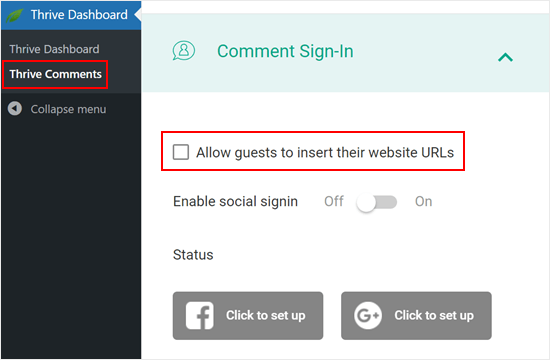
Cette option retire le champ URL du site de votre site WordPress.
Ainsi, votre section de commentaires restera exempte d’indésirable et vos commentateurs authentiques ne cliqueront pas accidentellement sur des liens malveillants.
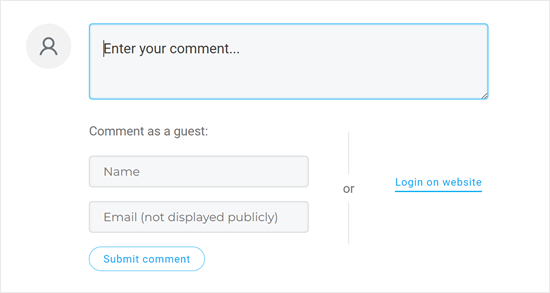
C’est tout. Si vous souhaitez utiliser Thrive Comments pour améliorer votre section de commentaires, voici d’autres guides que vous pouvez consulter :
- Comment mettre en avant ou enterrer des commentaires dans WordPress
- Comment permettre à vos utilisateurs/utilisatrices de s’abonner aux commentaires dans WordPress ?
- Comment permettre aux utilisateurs/utilisatrices d’un blog de modérer les commentaires sur WordPress ?
Méthode 2 : Retirer le champ de l’URL du site à l’aide d’une extension gratuite
Si vous souhaitez retirer le champ URL de votre formulaire de commentaire WordPress à l’aide d’une extension gratuite, consultez Comment Link Retirer et Comment Tools.
Cette extension vous permet de retirer le champ et de supprimer également tous les liens des commentaires que vous avez déjà approuvés.
Tout d’abord, vous devez installer et activer le plugin Comment Link Retirer et Comment Tools. Pour des instructions détaillées, consultez notre guide sur l’installation d’une extension WordPress.
Une fois activé, cliquez sur Outils de commentaires “ Outils de commentaires dans le tableau de bord WordPress.
Cochez la case située à côté de “Retirer le champ WEBSITE du formulaire de commentaire”. Cela découragera les spammeurs d’insérer leurs liens.
Cela dit, tous les commentaires que vous avez précédemment approuvés contiendront toujours un Link. Pour retirer ces URL, il vous suffit de cocher la case située à côté de “Retirer le lien hypertexte de la bio de l’auteur du commentaire”.
Nous vous recommandons également d’inactif le réglage “Désactiver la transformation des URL en liens hypertextes dans les commentaires”. Cette option empêche l’affichage des URL dans les commentaires sous forme d’hyperliens cliquables.
Par ailleurs, vous pouvez facultativement activer l’option “Retirer les identifiants HTML Link dans les commentaires”. Ce réglage retire les identifications HTML qui créent des liens hypertextes dans les commentaires. Cela permet de s’assurer que les URL ou les liens contenus dans les commentaires ne s’affichent pas comme des liens cliquables.
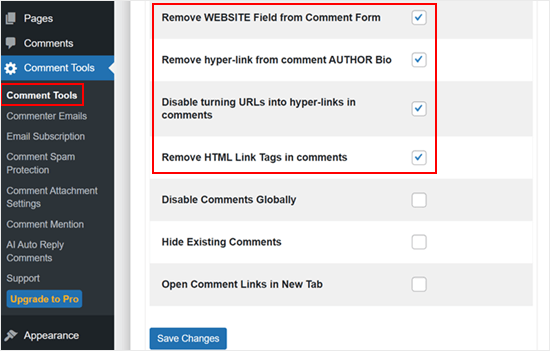
Une fois cela fait, défilez jusqu’au bas de la page et cliquez sur le bouton “Enregistrer les modifications” pour stocker vos réglages.
Pour voir cette modification en action, vous pouvez soit vous déconnecter de votre compte, soit visiter votre site dans un onglet incognito.
Vous constaterez que le formulaire de commentaire ne comporte plus de champ pour l’URL du site.
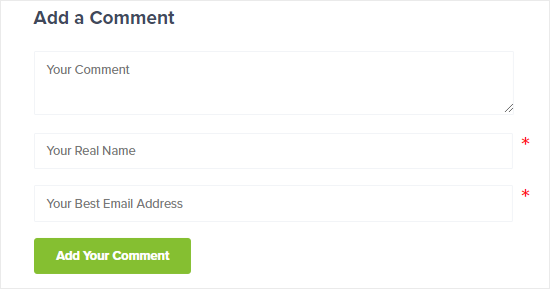
En outre, les noms des auteurs/autrices des commentaires qui comportaient des liens n’en auront plus, et les utilisateurs/utilisatrices ne pourront plus cliquer dessus.
L’un des signes révélateurs est que la couleur du texte du nom de l’auteur/autrice du commentaire qui avait des liens sera la même que celle qui n’en a pas.
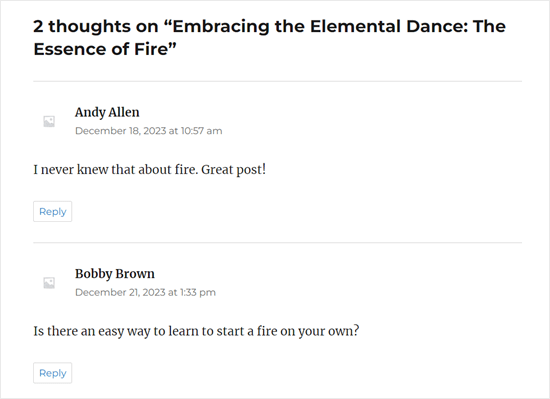
Méthode 3 : Retirer le champ de l’URL du site à l’aide d’un code
Une autre option consiste à retirer le champ du site web du formulaire de commentaire de WordPress à l’aide d’un extrait de code.
La raison pour laquelle nous voulons vous afficher cette méthode est que, bien que l’extension puisse supprimer le champ URL, elle conserve la case à cocher “Gagner mon nom, mon e-mail et mon site dans ce navigateur pour la prochaine fois que je commenterai” en bas de page.
Pour garder les choses cohérentes, nous voulons modifier ce texte en “Gagner mon nom et mon e-mail dans ce navigateur pour la prochaine fois que je commente.” Et nous pouvons le faire en utilisant du code personnalisé.
Souvent, les tutoriels vous diront d’ajouter des extraits de code personnalisés au fichier functions.php de votre thème.
Cependant, nous ne recommandons pas cette approche car même une petite erreur dans votre code pourrait provoquer un certain nombre d’erreurs WordPress courantes ou même casser complètement votre site. Cette approche nécessite également la création d’un thème enfant afin que votre thème parent ne soit pas affecté.
Au lieu de faire tout cela, nous vous recommandons d’utiliser WPCode. C’est le moyen le plus simple et le plus sûr d’ajouter du code personnalisé dans WordPress sans avoir à modifier les fichiers du cœur du thème.
Note : Bien qu’il existe une extension WPCode gratuite, nous utiliserons la version premium pour ce tutoriel.
La première chose à faire est d’installer et d’activer l’extension WPCode sur votre site. Pour plus de détails, consultez notre guide étape par étape sur l’installation d’une extension WordPress.
Ajout d’un code pour Retirer le champ URL du formulaire de commentaire WordPress
Une fois activé, allez dans Extraits de code ” Ajouter un extrait.
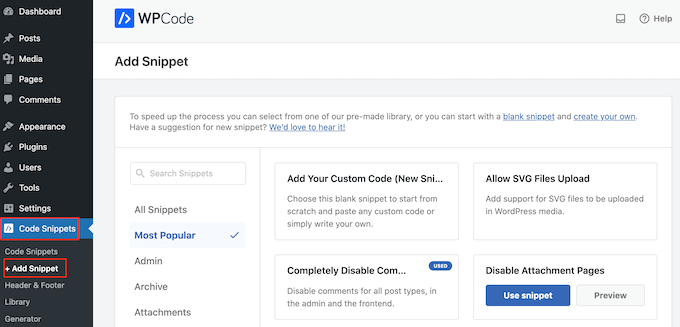
Ensuite, naviguez jusqu’à l’onglet “Commentaires” et trouvez l’extrait “Désactiver l’URL du site du formulaire de commentaire”.
Si vous ne vous êtes pas encore connecté à la Bibliothèque WPCode, cliquez sur le bouton “Se connecter à la bibliothèque pour déverrouiller (gratuit)”.
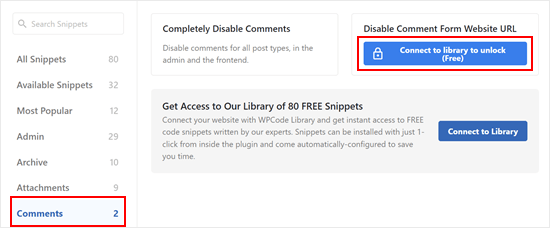
À ce stade, il vous suffit de vous connecter à votre compte WPCode.
Retournez ensuite à la page précédente de l’extension WPCode. Vous verrez maintenant que le bouton a été modifié en “Utiliser l’extrait”. Cliquez dessus pour l’utiliser.
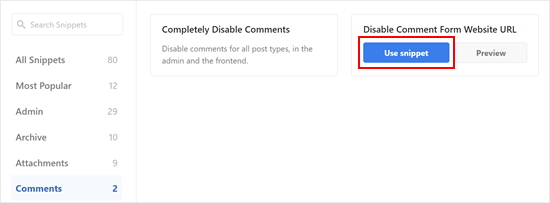
Vous verrez maintenant l’écran de l’éditeur d’extraits de code avec le code permettant de retirer le champ de l’URL du site du formulaire de commentaire.
Il ne vous reste plus qu’à cliquer sur le permuter “Inactif” pour qu’il affiche “Actif”. Cliquez ensuite sur “Mettre à jour” pour rendre cet extrait direct.
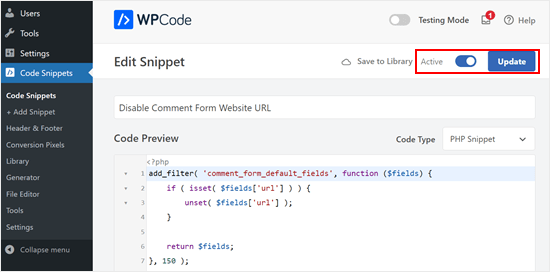
Aucun internaute ne peut désormais ajouter l’URL d’un site à ses commentaires.
Ajout d’un code pour Retirer les liens existants dans les auteurs/autrices des commentaires
Le code de l’étape précédente retire uniquement le champ de l’URL du site des formulaires de commentaires, mais les commentaires existants avec des noms d’auteurs/autrices liés auront uniquement des liens.
Heureusement, vous pouvez aussi les Retirer facilement avec WPCode. Pour ce faire, il vous suffit de retourner dans la rubrique Extraits de code ” Ajouter un extrait. Cliquez ensuite sur “Utiliser l’extrait” sous “Ajouter votre code personnalisé (nouvel extrait)”.

Vous pouvez maintenant donner un nom à cet extrait de code pour qu’il soit facilement identifiable. Il peut s’agir de quelque chose de simple comme “Retirer les liens hypertextes dans le nom de l’auteur/autrice du commentaire”.
Ensuite, modifiez le type de code en “Extrait de PHP”.
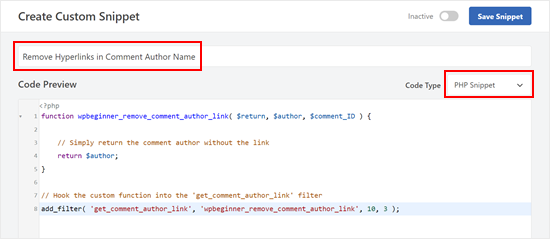
Une fois cela fait, copiez et collez l’extrait de code suivant dans la boîte de Prévisualisation du code :
1 2 3 4 5 6 7 8 | function wpbeginner_remove_comment_author_link( $return, $author, $comment_ID ) { // Simply return the comment author without the link return $author;}// Hook the custom function into the 'get_comment_author_link' filteradd_filter( 'get_comment_author_link', 'wpbeginner_remove_comment_author_link', 10, 3 ); |
En défilant vers le bas, assurez-vous que la méthode d’insertion est “Insertion automatique” et que l’Emplacement est “Exécuter partout”.
Il suffit ensuite d’activer le code et de cliquer sur “Enregistrer l’extrait”.

Aucun lien n’apparaît désormais dans les anciens noms d’auteurs/autrices de commentaires.
Ajout d’un code pour remplacer le texte de lacase à cocher “Cookies Opt-In” des commentaires
Si vous choisissez d’afficher la case à cocher d’acceptation des cookies de commentaires dans votre formulaire de commentaires, alors vous verrez très probablement ce texte de case à cocher : “Gagner du du nom, de l’e-mail et du site dans ce navigateur pour la prochaine fois que je commente”.
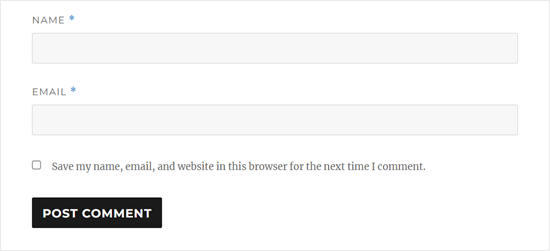
L’apparence de cette case à cocher lorsque vous n’aurez plus le champ de l’URL du site sera assez gênante. C’est donc une bonne idée de remplacer ce texte.
Pour ce faire, il suffit de créer un nouvel extrait de code comme dans l’étape précédente et de définir le type de code comme “PHP Snippet”. Vous pouvez nommer ce code “Remplacer les commentaires par le texte de la case à cocher Cookie”.
Ensuite, copiez et collez l’extrait de code ci-dessous dans la boîte de Prévisualisation du code :
1 2 3 4 5 6 7 8 9 10 11 12 13 14 | // Hook a custom function 'remove_website_from_checkbox_text' into the 'gettext' filteradd_filter('gettext', 'remove_website_from_checkbox_text');function remove_website_from_checkbox_text($translated_text) { // Replace the original text with the modified text $translated_text = str_replace( 'Save my name, email, and website', // Original text to find 'Save my name and email', // Replacement text $translated_text // The text being processed ); // Return the modified translated text return $translated_text;} |
Vous pouvez définir les Réglages de la Méthode d’insertion et de l’Emplacement comme auparavant.
Une fois que vous avez fait cela, il suffit de rendre le code activé et de cliquer sur ” Enregistrer l’extrait “.
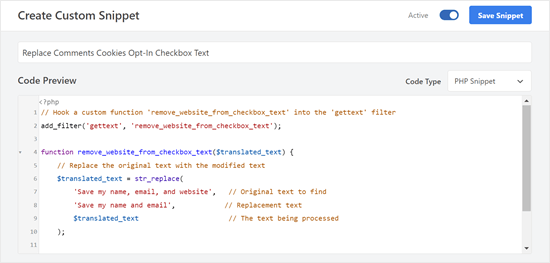
Si le code est réussi, vous devriez voir le texte de l’opt-in modifié en “Gagner mon nom et mon e-mail dans ce navigateur pour la prochaine fois que je commente.”
Voici à quoi ressemble le texte de l’accord sur notre site de test :
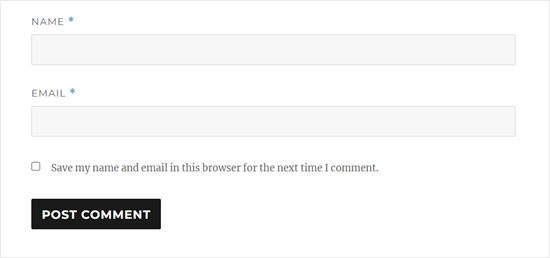
Nous espérons que cet article vous a aidé à apprendre comment retirer le champ de l’URL du site du formulaire de commentaire de WordPress. Vous pouvez également consulter notre guide du débutant sur la façon de modérer les commentaires sur WordPress et nos choix d’experts pour les meilleures extensions de formulaires de contact.
Si vous avez aimé cet article, veuillez alors vous abonner à notre chaîne YouTube pour obtenir des tutoriels vidéo sur WordPress. Vous pouvez également nous trouver sur Twitter et Facebook.





Leslie
I don’t know, do it with the instruction, and some websites don’t work.
WPBeginner Support
If it does not work on a site, it likely means that the theme being used is overriding the default comment form.
Admin
Dipu
Hello, thank you for creating a valuable blog post as it was a question of many about how to remove the website field from the comment form.
I want to know that if allowed the website filed, is it helpful for SEO, because they are nofollow links?
WPBeginner Support
It should not be a major factor in your site’s SEO with either choice.
Admin
Tal
Thanks the php code works great!
WPBeginner Support
Glad it was able to help you!
Admin
osama
well done, and thank you for your great work
WPBeginner Support
You’re welcome, glad you found our guide helpful!
Admin